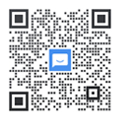想让你的网页和UI排版贼整齐?Photoshop“参考线”才是终极大招!(秋水出品)
哈喽,大家好呀,我是你们的PS小甜姐—— 秋水 !今天咱们聊点贼有高级感的东西: 如何用Photoshop的“参考线”搞定精确的网页和UI排版 。别看“参考线”这俩字听起来有点无聊,其实要想让你的设计作品从“随手一摆”进化成“像素级对齐”,参考线就是你的贴身小棉袄,根本离不开!
很多同学一开始做UI、网页排版时,明明感觉元素都摆整齐了,最后一导出,怎么看怎么“跟没睡醒似的”,左歪右斜不说,还老感觉哪里怪怪的。这其实就是 没有用好参考线 !今天,秋水就来带你们“手把手”,用最接地气的方式搞定参考线,让你的设计瞬间变得专业又高阶!
一、开篇点题:为啥“参考线”这么重要?
{h2_text}
先来打个比方:你见过铺瓷砖吗?师傅们都要弹墨线,没线的地砖铺出来肯定坑坑洼洼。 PS里的参考线,其实就等于设计师的“弹线” ,没有它,你页面排版怎么能齐刷刷?
参考线的作用:
- 保证所有元素整齐对齐
,让页面看着舒服、有秩序 - 快速校准间距、边距、网格
,方便你像素级调整 - 做响应式、栅格系统时,效率倍增
一句话总结: 有了参考线,排版不怕乱,设计就有高级感!
二、基础知识铺垫:参考线怎么用?常见误区有哪些?
{h2_text}
1. 参考线怎么来的?
在PS里,参考线其实分两种:
- 手动拖出来的参考线
(像拽橡皮筋一样,从标尺那拉出来) - 自动生成的参考线
(菜单栏一键生成,适合做栅格)
2. 常见误区
- 只用眼睛对齐
,不用参考线,结果全靠“玄学” 拖完参考线不锁定,手一抖就挪位,等于白拉 参考线拉太多,页面花里胡哨,反而看不清重点
3. 基本原则
- 重要内容一定要对齐参考线
,别图省事 - 先拉主线,再补细线
,别一上来就铺满 用完一定记得 锁定参考线 ,防止误操作
三、实用技巧讲解
{h2_text}
技巧1:手动拖参考线,像拽橡皮筋一样!
效果预览
比如说你要给一个按钮、图片、输入框对齐,直接拖条参考线过去,像打标枪一样,指哪儿放哪儿。
操作步骤
- 显示标尺
:按 Ctrl+R(Mac下是Cmd+R),屏幕四周会出现标尺。 - 拖出参考线
:鼠标放到标尺上,按住左键往画布里拖,松手就放下参考线。 - 精准定位
: * 想横着拉就从上方标尺拖,想竖着拉就从左边标尺拖。 * 要精确到数字?在属性栏里输入具体数值即可(双击参考线会弹出修改框)。 - 锁定参考线
:按 Ctrl+;可以显示/隐藏参考线,按Ctrl+Alt+;可以锁定/解锁参考线(Mac下是Cmd+;和Cmd+Option+;)。
小提示
- 对齐边缘
:比如,网页内容区距离边界24px,直接拖一根参考线到24px就行。 - 多元素对齐
:比如一排按钮,先拖主线,再根据间距补细线。
应用场景
页面左右边距、导航栏高度、卡片间距、按钮对齐……只要你想齐,就能用!
技巧2:用“新建参考线布局”,栅格系统一键生成,秒变专业!
效果预览
做网页、APP界面,经常要用12列、6列的栅格对齐,手拖很累吧?其实PS自带“新建参考线布局”,一秒生成,贼方便!
操作步骤
- 菜单栏操作
:点击 视图(View)→新建参考线布局(New Guide Layout)。 - 设置参数
: * 列(Columns)、行(Rows)数直接输,比如12列就是12。 * 还可以设“宽度、间距、边距”,比如左右边距24px,中间每列间距20px。 - 点击确定
,参考线自动铺满画布,整齐得像新发的头发丝。 - 开关参考线
:随时按 Ctrl+;显示/隐藏,不碍事。
小提示
- 保存参考线布局
:可以做成模板,下次直接用,不用重复拉。 - 导出导入
:团队协作时,大家用同一套参考线,合作更高效。
应用场景
做响应式网页,搞App主界面、列表、卡片式设计,全靠它!
技巧3:让图层自动吸附参考线,对齐快到飞起!
效果预览
拖动图层时,自动“吸”到参考线边缘,像有磁铁一样,手残党也能对得齐齐整整。
操作步骤
- 打开吸附功能
:菜单栏 视图(View)→勾选吸附(Snap)和吸附到参考线(Snap To Guides)。 - 实际操作
:拖动图层时,靠近参考线会自动“咔哒”一下吸上去,不用眼瞪瞪去瞄。 - 配合对齐工具
:多选图层后,用对齐按钮(在顶部属性栏)结合参考线,效率加倍。
小提示
**吸附有时候太灵敏?**可以暂时关掉,或者微调时按住 Ctrl(Mac是Cmd)临时关闭吸附。
应用场景
对齐logo、按钮、图片、输入框这些细节,超级实用!
技巧4:批量管理参考线,效率提升一大截
操作步骤
- 清除全部参考线
:按 Ctrl+;隐藏,再点视图(View)→清除参考线(Clear Guides),一键清空。 - 复制参考线到其他画板
:选中画板,拖动参考线到下一个画板边缘,自动生成副本。 - 导出参考线
(CC 2015以上): 文件(File)→导出(Export)→参考线(Guides),下次直接导入用。
小技巧
- 项目管理更轻松
,不用每次都重新拉,团队协作也省事!
四、进阶用法:参考线+智能对象,做响应式设计
{h2_text}
专业建议
把内容区、侧边栏、主视觉区都用参考线分隔,方便后续切换尺寸和排版。 - 用智能对象
管理元素,配合参考线移动,排版变动也不怕乱。
高级效果
多画板设计时,提前规划好每个画板的参考线布局,方便一键统一风格。
实战案例
比如做一个App首页,先用参考线拉出安全区、主按钮区、底部标签区,然后每个模块都对齐参考线,导出时整整齐齐,老板看了都说牛!
五、总结升华:克制用参考线,才是真的高级!
{h2_text}
秋水再小小唠叨一句: 用参考线一定要克制 ,别一股脑全拉满,画面会乱。主干线要清晰,补充线要点到为止。只要抓住主脉络,排版自然高级感满满!
核心要点回顾
参考线=设计弹线,精确对齐神器 先主后细,边拖边锁,效率暴涨 配合吸附、对齐工具,排版不再“手抖” 用好参考线布局,栅格系统轻松搞定
练习建议
找一张网页UI练习稿,先只用参考线对齐所有模块,再试试“新建参考线布局”,对比下效率和效果。 多用快捷键,手速练起来!
进阶方向
研究不同类型的栅格系统,配合参考线做更复杂的响应式排版 学习团队协作下的参考线导入导出、共享方案
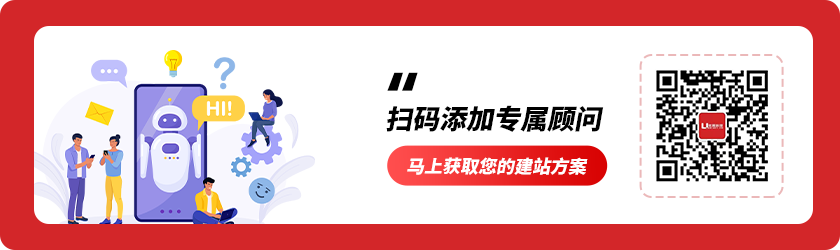
优网科技秉承"专业团队、品质服务" 的经营理念,诚信务实的服务了近万家客户,成为众多世界500强、集团和上市公司的长期合作伙伴!
优网科技成立于2001年,擅长网站建设、网站与各类业务系统深度整合,致力于提供完善的企业互联网解决方案。优网科技提供PC端网站建设(品牌展示型、官方门户型、营销商务型、电子商务型、信息门户型、微信小程序定制开发、移动端应用(手机站、APP开发)、微信定制开发(微信官网、微信商城、企业微信)等一系列互联网应用服务。
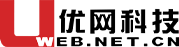
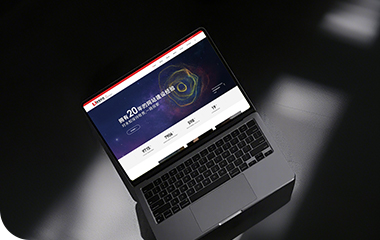

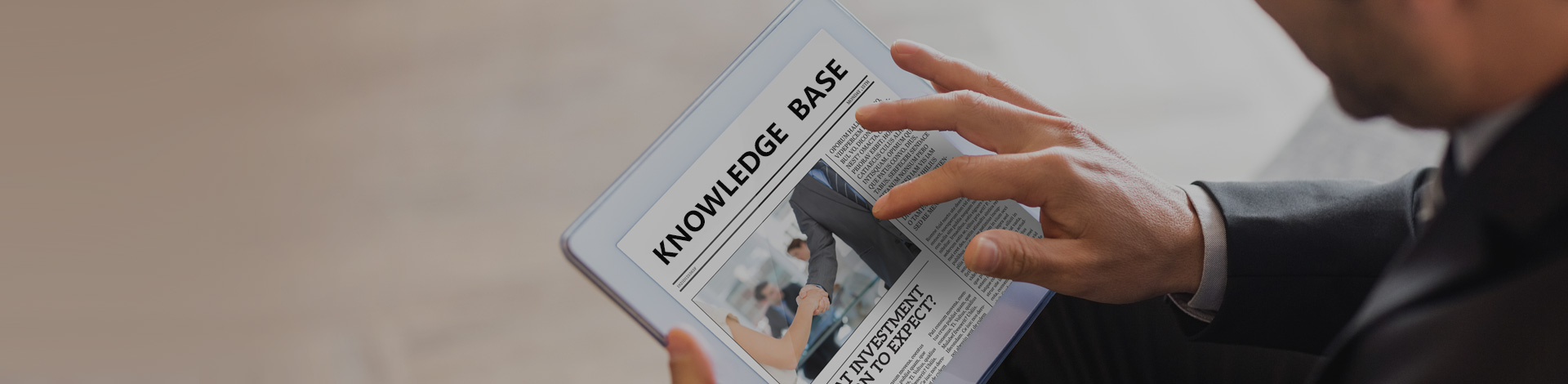
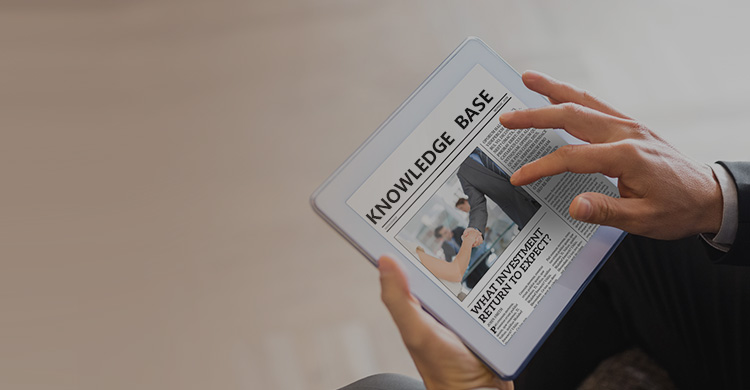


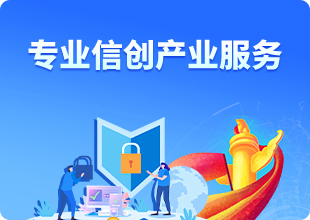
 公安局备案号:
公安局备案号: